User Account Control là một công cụ mặc định trên Windows 7 8 và 8.1, tuy nhiên không phải ai cũng để ý đến công cụ này. Mỗi khi bạn cài đặt một phần mềm trên máy tính bạn sẽ thấy một bảng xác nhận được hiện lên đó chính tính năng User Account Control.
User Account Control (UAC) là gì?
User Account Control với chức năng sẽ giúp người sử dụng quản lý và giám sát các sự thay đổi trái phép bên trong hệ thống. Nguồn gốc của những sự thay đổi này có thể là các ứng dụng, virus, hoặc từ các tài khoản người dùng khác… UAC đảm bảo rằng tất cả các hành động này đều đã được xác nhận từ tài khoản có quyền quản trị – Administrator. Nếu những thay đổi trên không được xác nhận từ Administrator thì hệ thống sẽ không cho phép tiếp tục, và đương nhiên Windows sẽ giữ nguyên tình trạng hiện thời.
Tắt (Disable) User Account Control
Có thể bạn cũng cảm thấy hơi phiền nếu cứ mỗi lần cài đặt đều hiện lên một bảng hỏi. Và bạn có thể Tắt (Disable) User Account Control mặc định của Windows bằng hướng dẫn dưới đây.
Bước 1: Đầu tiên bạn khởi động Control Panel > có khá nhiều cách để gọi Control panel, ở đây mình dùng cách nhấn Windows + R ->> gõ control panel
Bước 2: Khi cửa sổ Control panel hiện lên bạn chọn Action Center. Nếu bạn muốn chỉnh giao diện ở bảng này thì chỉnh ở View by
Bước 3: Tiếp tục chọn Change User Account Control settings
Bước 4: Bạn kéo thanh như hình xuống Never Notify để tắt User Account Control sau đó bạn nhấn OK để xác nhận
Sau khi thực hiện các bước bên trên, các bạn hãy thử cài đặt một phần mềm nào đó kiểm tra nhé. Trên đây là hướng dẫn cách tắt (Disable) User Account Control trên Windows 7/8/8.1, nếu trong quá trình thực hiện có điều gì vướng mắc xin để lại bình luận xuống bên dưới. Chúc các bạn thành công!
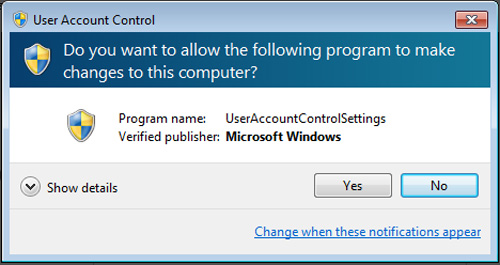
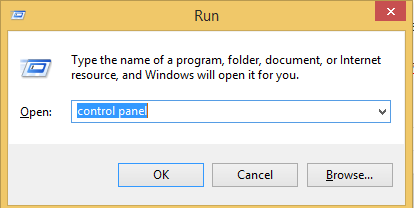
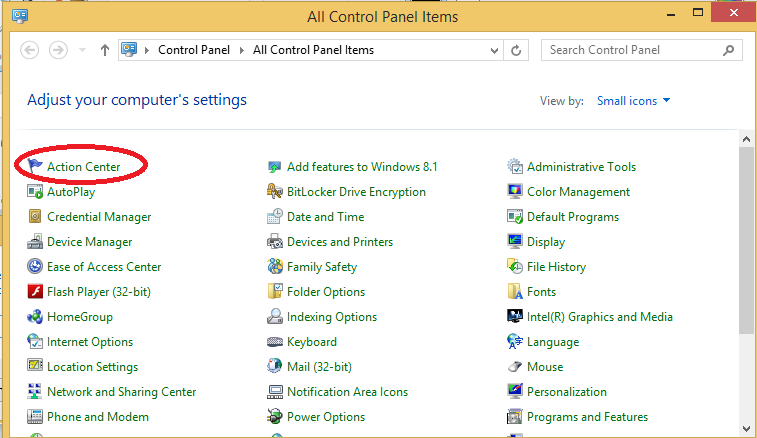
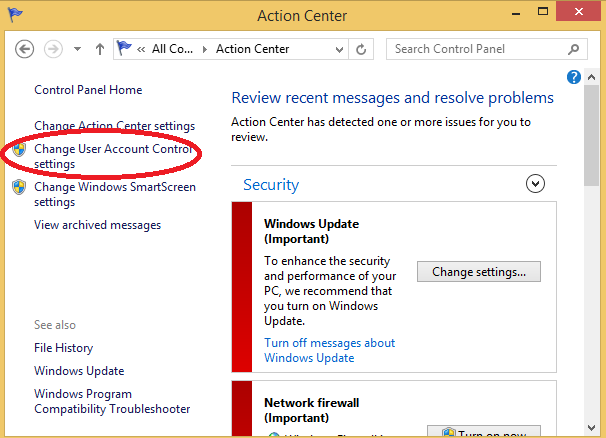
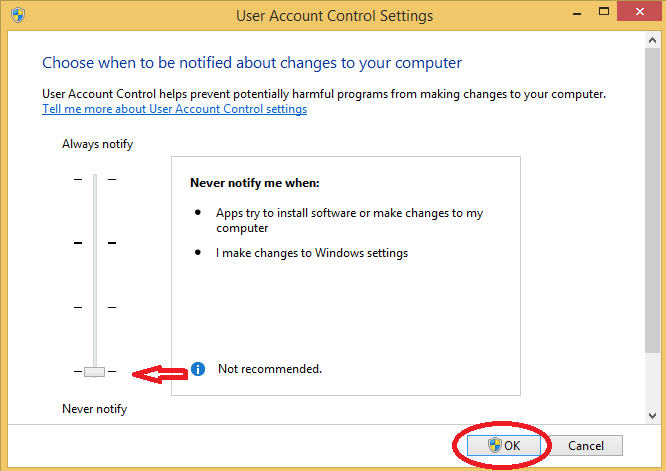















Mình không mở đc Control Panel nên vào bằng cách Start Menu > Devices and Printers > *vào trở ra Control panel home, nhưng ko mở đc Change User Account Control settings như trên hướng dẫn. giúp mình với. bạn có thể giúp mình = cách kết nối vs mt mình wa TeamReviewer10 không? cảm ơn
cảm ơn bạn. bài viết rất hửu ích. mình làm được rồi
bước chọn change User Account Controlge settings ra bảng không có mục yes mà chỉ có no